sugárzás jel
Hogyan kell felhívni a sugárzási jel
Szeretném bemutatni a leckét, hogyan kell felhívni a jel a sugárzás. Valójában ez nem olyan nehéz.
Azt hiszem, mindenki szeretné kipróbálni. Nos, kezdjük? Azt viszont, hogy ez a helyzet.
Itt az eredménye, hogy meg kell, hogy:

1) Először hozzon létre egy új, üres paint.net mintázat, amelynek mérete 800x600;
2) Töltsd meg a fekete;
3) létrehozása egy új réteget;
4.), és felhívni egy új réteget 3 keresztül sugárzás lebeny LightRays hatást, a következő paraméterekkel:

5) létrehozása egy új réteget.
6.) Az alsó réteget, ahol a szirom készült 3, megváltoztatás via „Pan és zoom”, a menüben-rétegek a forgatás és a skála:
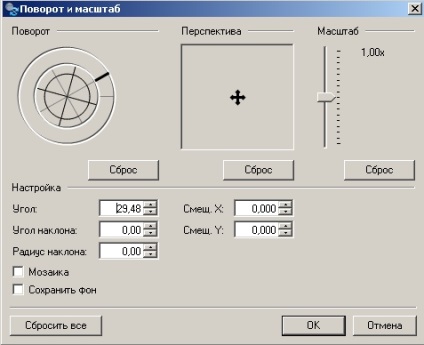
7.) Ezután az új réteg (a 3. réteg), rajzol egy ovális. Ez ovális, ami kell, hogy megfeleljen a szirmok:

8.) egyesítése réteg szirmok, és egy réteg ovális.
9) töltse ki az üres terület:

10.) Készíts egy új réteget festék rajta egy ovális, de a mérete valahol 12 és igazítsa az élek mentén:

11.) össze két réteget (felső és középső).
12) Töltse ki a sárga, fehér térben.
13.) Hozzon létre egy új réteget, és ott dolgozzon karaktereket a „vonal vagy görbe”:


15.) adtunk a réteg szimbólumok hatás „menu- Fényképeknél - Glow” a standart paramétert, kivéve a „Sugár” = 6.
16) Menj a réteg a sugárzás hatásait, és alkalmazza a „Menü - Objektum - Smoothing”, az alapértelmezett paraméterekkel.
17.) Az eljárás réteget sugárzás hatása segítségével „Menü - felhők”:

18.) alkalmazza a hatást a réteg sugárzással: „Menü - Hatások - elmosódás - közelítése”, a fokú közelítése = 10.
19.) után, alkalmazni hatás „Menü - Hatások - Zaj - hozzáadása zaj”, az érték: intenzitás = 36; Súly = 400; = Standard sűrűséget a bevonat. Ezután ugyanabban a rétegben hatás hozzáadásával „menü - Effects - A fotók - Glow” standard beállításokat:

20) Az összes egyesítése a rétegeket, és kap egy képet.
Nos, valójában egyáltalán. Köszönjük a figyelmet!
Ui Az utolsó kép nem volt túl jó, elfelejtettem írásához az első lecke, és nem azt követően annak végrehajtását. Megbocsát.